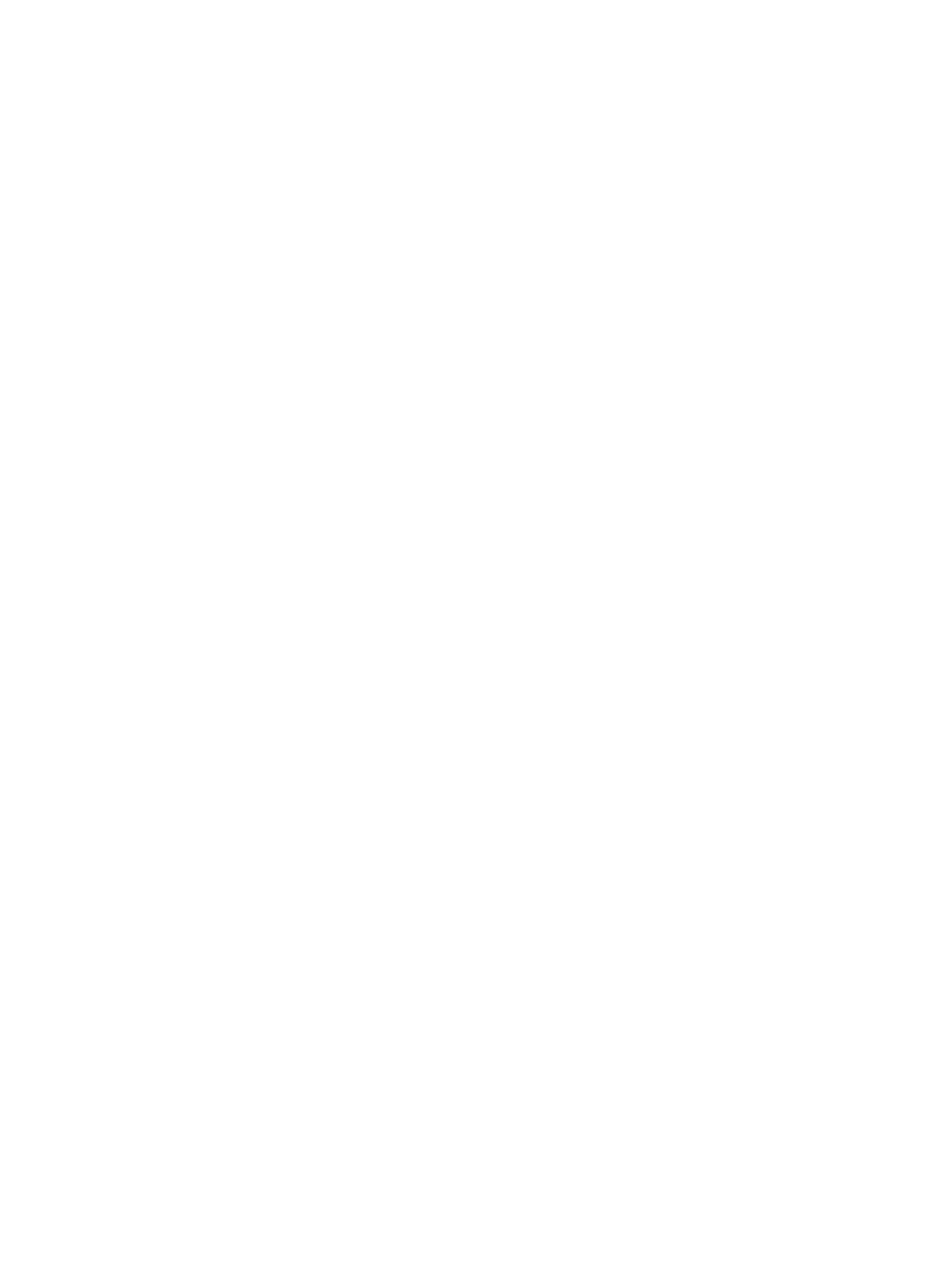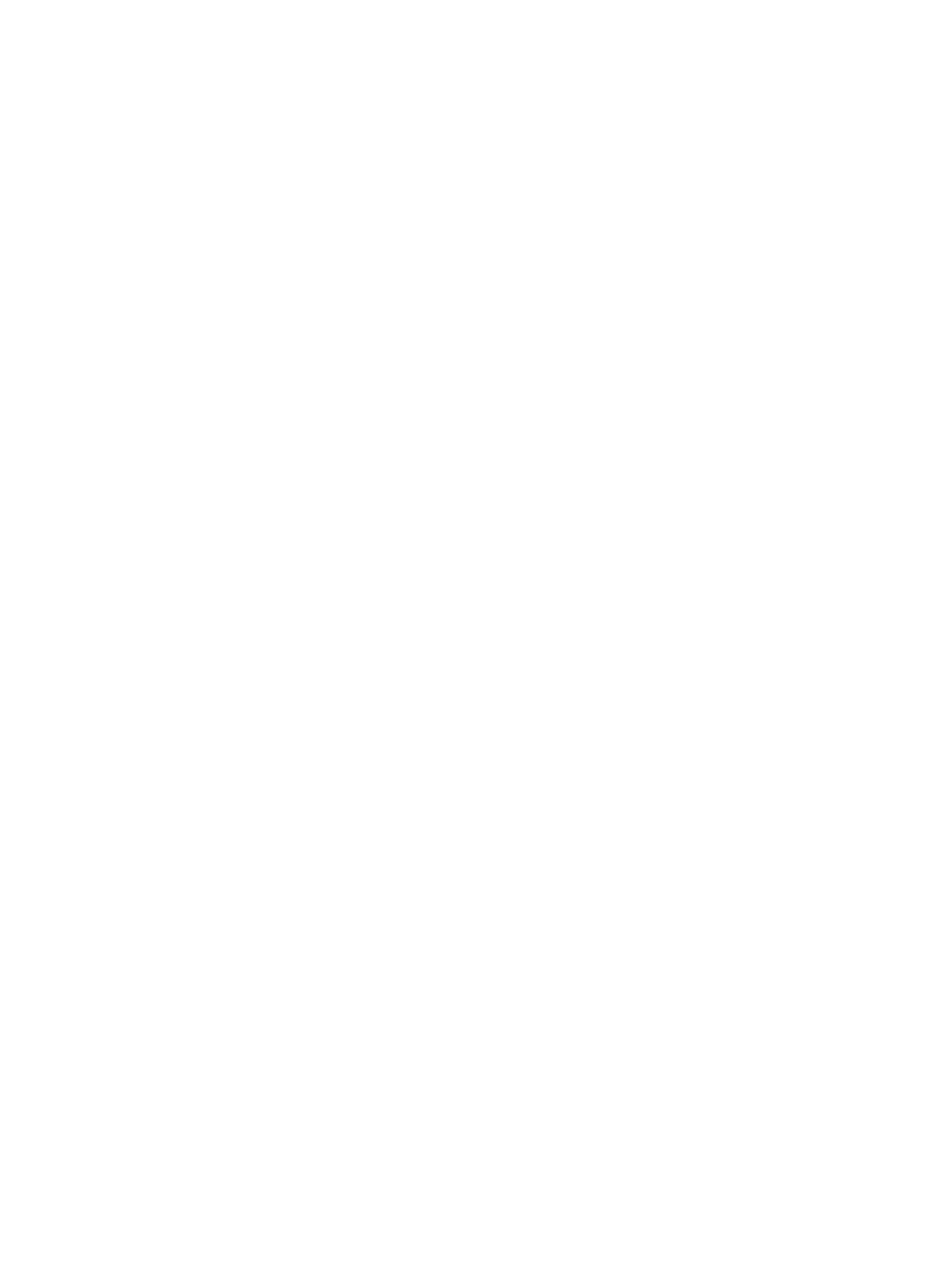
Instalowanie i aktualizowanie sterowników urządzeń .................................................. 27
Przesyłanie plików i ustawień do stacji roboczej z zainstalowanym systemem Windows . 28
Instalacja systemu Red Hat Enterprise Linux ............................................................................... 28
Weryfikowanie zgodności sprzętowej ....................................................................... 28
Instalacja RHEL z nośników optycznych ..................................................................... 28
Instalowanie za pomocą dysku CD ze sterownikami HP ............................................... 28
Instalacja pulpitu Novell SLED .................................................................................................. 29
Konfiguracja SLED na wstępnie zainstalowanych systemach ......................................... 29
Instalacja SLED z nośników optycznych ..................................................................... 29
Instalowanie za pomocą dysku CD ze sterownikami HP ............................................... 29
Aktualizacja stacji roboczej .................................................................................................... 30
Aktualizacja stacji roboczej po pierwszym uruchomieniu ............................................. 30
Aktualizowanie systemu BIOS ................................................................................... 30
Określanie bieżącej wersji systemu BIOS .................................................... 30
Uaktualnianie systemu BIOS ...................................................................... 30
Aktualizowanie sterowników urządzeń ...................................................................... 31
5 Przywracanie systemu operacyjnego .............................................................................. 32
Metoda przywracania ............................................................................................................ 32
Zamawianie oprogramowania do tworzenia kopii zapasowych .................................................. 32
Przywracanie systemu Windows 7 ........................................................................................... 32
Zamawianie nośnika z programem HP Recovery Manager .......................................... 33
Przywracanie systemu operacyjnego ......................................................................... 33
Przywracanie systemu Novell SLED .......................................................................................... 33
Tworzenie nośnika umożliwiającego przywrócenie systemu ......................................... 33
6 Przygotowanie do instalacji podzespołów ...................................................................... 34
Przygotowanie do demontażu i instalacji .................................................................................. 34
Przygotowanie stacji roboczej do instalacji podzespołu ............................................................. 34
7 Instalowanie pamięci ...................................................................................................... 38
Obsługiwane konfiguracje pamięci .......................................................................................... 38
Instalowanie modułu DIMM ..................................................................................................... 39
8 Instalacja urządzeń PCI/PCIe .......................................................................................... 41
Identyfikacja gniazda karty rozszerzeń ..................................................................................... 41
Ograniczenia zasilania dla kart graficznych ............................................................................. 42
Instalowanie karty rozszerzeń .................................................................................................. 42
9 Instalacja dysków twardych ........................................................................................... 44
Konfiguracja dysku twardego .................................................................................................. 44
Instalacja dysku twardego ....................................................................................................... 45
vi PLWW